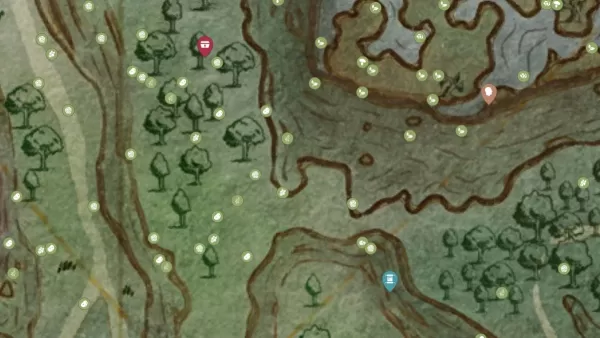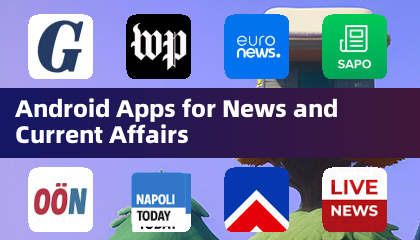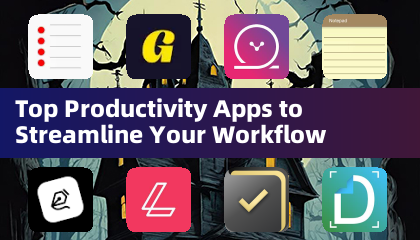Bạn đang đấu tranh để có được * Monster Hunter Wilds * để bắt đầu trên PC của bạn? Đừng lo lắng, chúng tôi đã giúp bạn được bảo hiểm với một số sửa chữa đơn giản để đưa bạn trở lại thế giới săn bắn ly kỳ càng nhanh càng tốt.
Khắc phục Monster Hunter Wilds không bắt đầu trên PC
Nếu * Monster Hunter Wilds * không khởi chạy trên PC của bạn, mặc dù nhấp vào Play trên Steam, hãy thử các bước sau:
- Khởi động lại Steam: Một giải pháp đơn giản nhưng hiệu quả được báo cáo bởi nhiều người chơi là khởi động lại hoàn toàn Steam. Đảm bảo kết thúc nhiệm vụ Steam hoàn toàn, sau đó khởi động lại ứng dụng và cố gắng bắt đầu trò chơi. Có thể mất một vài lần thử, vì vậy hãy kiên nhẫn và xem liệu điều này có giải quyết được vấn đề của bạn không.
- Xóa các tệp CrashReport: Nếu khởi động lại Steam không hoạt động, hãy điều hướng đến thư mục gốc của trò chơi trên PC của bạn. Tìm kiếm và xóa các tệp có tên crashreport.exe và crashreportdll.dll . Sau khi xóa các tệp này, hãy thử khởi chạy lại trò chơi để xem nó có bắt đầu đúng không.
Nếu cả hai phương pháp này không nhận được * Monster Hunter Wilds * chạy, bạn có thể cần xem xét cài đặt lại trò chơi. Điều này thường có thể giải quyết các vấn đề sâu sắc hơn. Ngoài ra, việc tiếp cận với hỗ trợ khách hàng có thể cung cấp cho bạn hỗ trợ thêm. Có thể vấn đề nằm ở cấu hình PC của bạn, nhưng cài đặt mới thường sẽ khắc phục hầu hết các vấn đề.
Hãy nhớ rằng, nếu đây là một vấn đề phổ biến ảnh hưởng đến nhiều người chơi, Capcom có thể sẽ phát hành một bản vá hoặc một bản cập nhật để giải quyết nó. Trong trường hợp đó, bạn có thể cần phải chờ sửa chữa có sẵn.
Đó là cách bạn có thể giải quyết * Monster Hunter Wilds * không bắt đầu trên PC. Để biết thêm các mẹo, thủ thuật và hướng dẫn chi tiết về *Monster Hunter Wilds *, bao gồm cách mở khóa tất cả các bộ áo giáp có sẵn và những cách tốt nhất để chuẩn bị bữa ăn trước khi đi săn, hãy chắc chắn kiểm tra Escapist.


 Bài viết mới nhất
Bài viết mới nhất